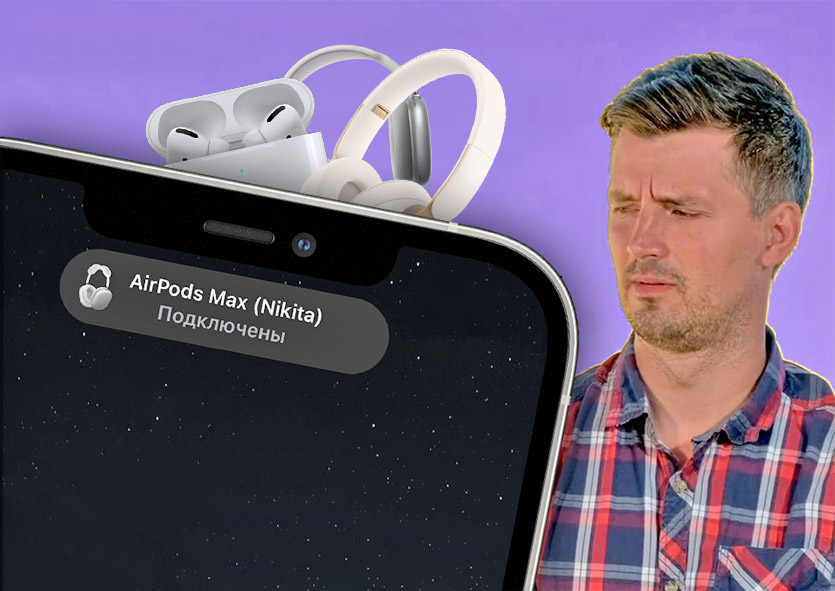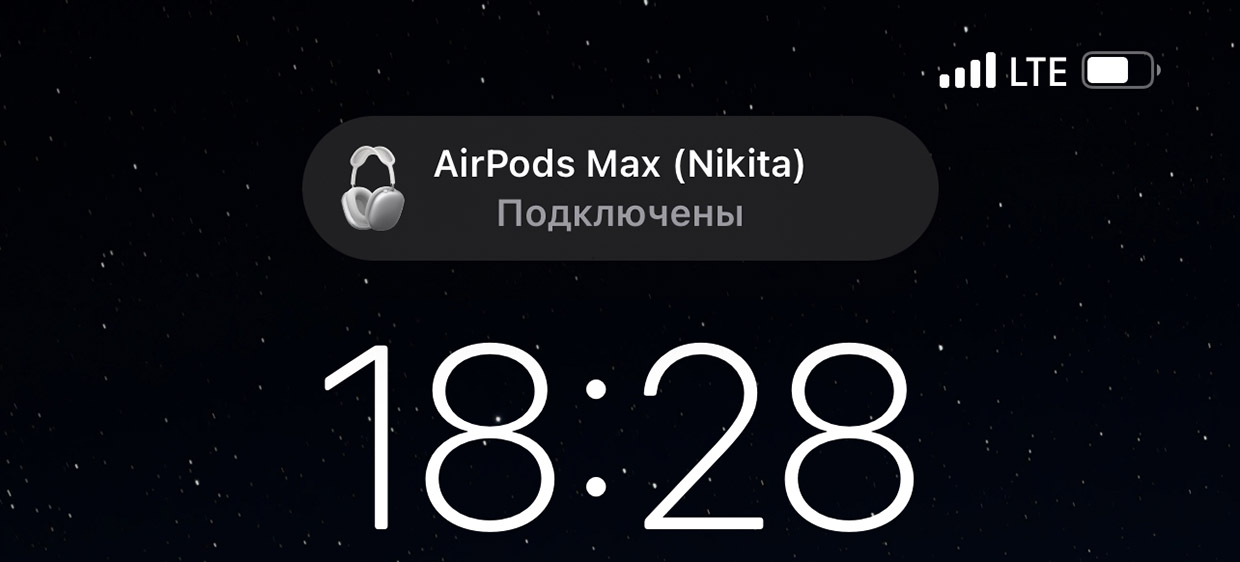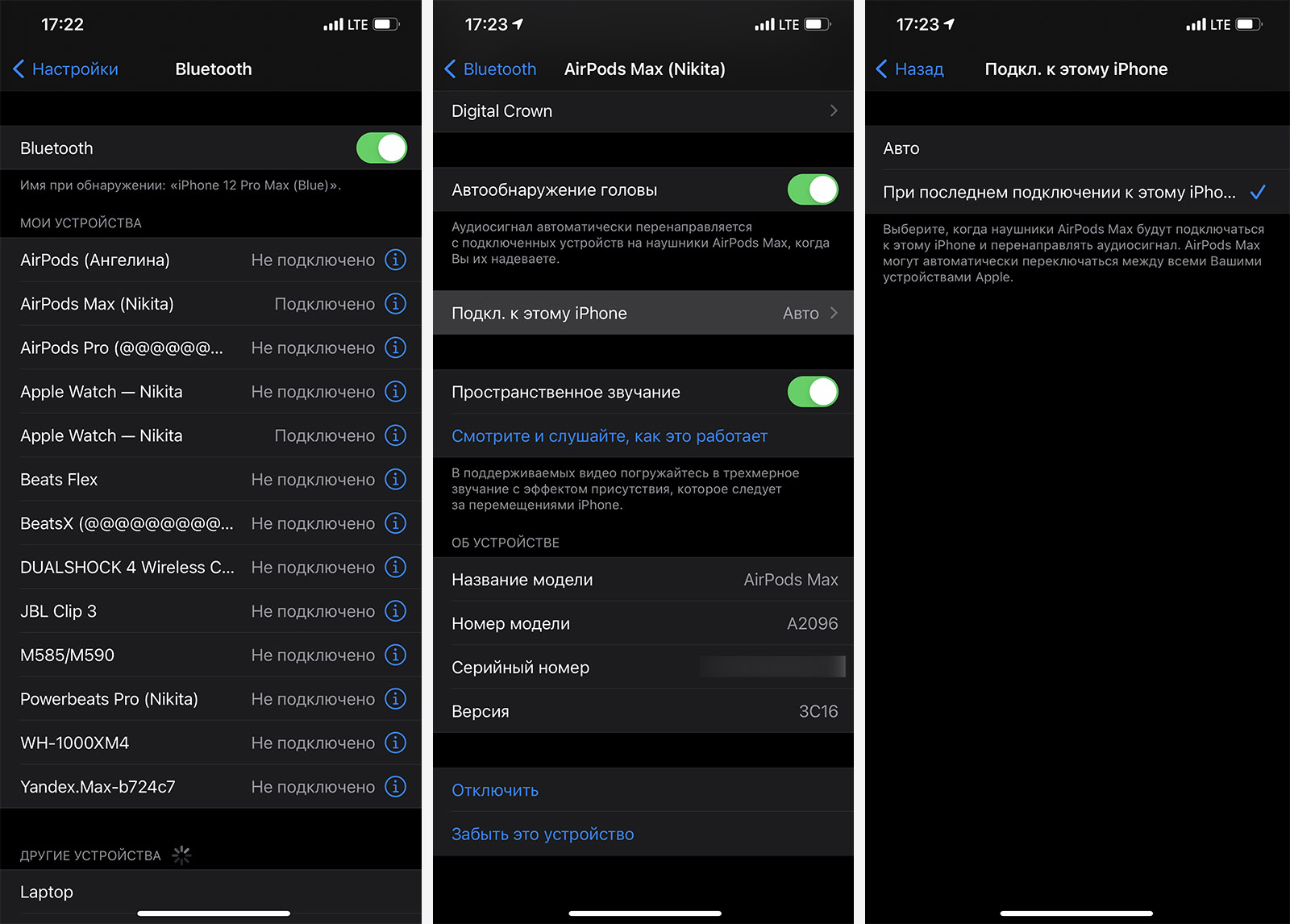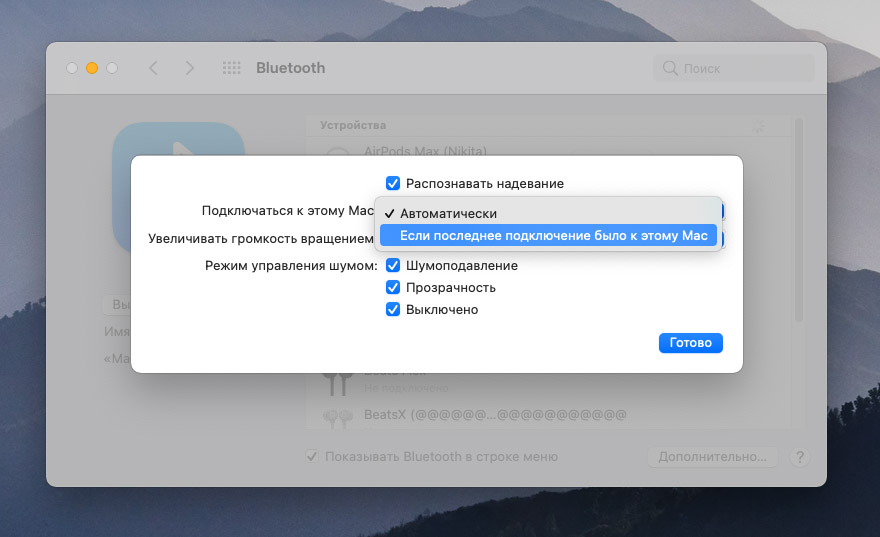- Как отключить или удалить Bluetooth наушники на телефоне, ноутбуке, компьютере, Айфоне или другом устройстве?
- Зачем удалять или отключать Bluetooth наушники от устройства?
- На телефоне (Android)
- На ноутбуке или компьютере (Windows)
- На iPhone или iPad
- Новая функция AirPods очень расстроила. Советую её отключить
- Что за автоматическое переключение AirPods?
- В чём проблема этой фичи, о которой все так мечтали?
- Как отключить автоматическое переключение AirPods?
- Apple надо исправить автопереключение, либо отказаться от него
- Как отключить режим наушников на Айфоне?
- ❓ 1. Причины возникновения неполадок
- 🔌 2. Отключить и подключить наушники
- 🔁 3. Перезагрузить телефон
- ✈️ 4. Включить и отключить режим полёта
- 🛠️ 5. Проверить настройки устройства, выключить все запущенные приложения
- ⏰ 6. Установка будильника, звонок и другие не очевидные решения
- 👌 7. Обновление iOS – кардинальный вариант, как отключить наушники на Айфоне
- 🧹 8. Чистка разъёма – физический способ, как отключить наушники на Айфоне 6 и 5
- 🔨 9. Сброс настроек
Как отключить или удалить Bluetooth наушники на телефоне, ноутбуке, компьютере, Айфоне или другом устройстве?
В этой статье я покажу как выполнить две манипуляции с Bluetooth наушниками на любом устройстве. Как их отключить, и как полностью удалить из списка подключенных Bluetooth устройств. Чтобы подключить наушники к другому устройству, или чтобы они автоматически не подключались после включения. Рассмотрим на примере удаления/отключения наушников от компьютеров и ноутбуков на Windows 10, (для Windows 7 и 8 инструкция тоже подойдет) , от телефонов на Android, iPhone, iPad.
После первого сопряжения Bluetooth наушников с каким-то устройством (ноутбуком, телефоном, не важно) , эти устройства объединяются в пару. Запоминают друг друга. После выключения наушников (кнопкой, или спрятав их в зарядной кейс) они выключаются и отключаются от устройства автоматически. После включения наушников они автоматически подключаются к тому устройству, с которым уже сопряжены. Это удобно.
Зачем удалять или отключать Bluetooth наушники от устройства?
У многих возникают проблемы с подключением наушников к другому устройству. Или, например, проблема с рассинхронизацией наушников (когда речь идет о раздельных TWS наушниках) . Поэтому нужно просто отключить наушники в настройках устройства, или же полностью удалить их (разорвать сопряжение) . Чтобы тот же телефон, или ноутбук «забыл» наушники. Не зависимо от устройства, в настройках Bluetooth выбрав подключенные наушники есть две настройки:
- Отключить – наушники просто отключаются от устройства. То есть разрывается Bluetooth соединение между наушниками и тем же телефоном. После чего наушники переходят в режим подключения и вы сможет подключить их к другому устройству. При этом наушники остаются в списке сопряженных Bluetooth устройств. Телефон или компьютер их «помнит» и в следующий раз они подключатся автоматически.
- Удалить (забыть) – в этом случае мы полностью удаляем беспроводные наушники на данном устройстве. Разрываем сопряжение. Они больше не будут подключаться автоматически и пропадут из списка сопряженных устройств. Чтобы снова использовать наушники на данном устройстве придется подключить их заново.
Дальше я покажу где находятся эти настройки на отдельных устройствах. Производитель и модель наушников в данном случае не играет никакой роли.
На телефоне (Android)
Нужно зайти в настройки и открыть раздел «Bluetooth» или «Подключенные устройства». Там будет отображаться список всех подключенных устройств. Нажмите на наушники (или на кнопку напротив наушников) и в меню будет доступно два варианта: «Отключить» (если наушник в данный момент подключены) и «Удалить» (отменить сопряжение) .
Выбираем нужный нам варианты (информация по каждому пункту есть выше в статье) . Возможно, после удаления наушников вам пригодится статья почему телефон не видит беспроводные наушники по Bluetooth или не работает один беспроводной наушник, перестал играть.
На ноутбуке или компьютере (Windows)
Чтобы отключить или удалить Блютуз наушники на компьютере с установленной Windows 10 нужно открыть «Параметры», затем перейти в раздел «Устройства» – «Bluetooth и другие устройства». Или просто нажать правой кнопкой мыши на иконку Bluetooth в панели уведомлений и выбрать «Перейти к параметрам».
Находим в списке свои наушники, нажимаем на них и выбираем «Отключить» или «Удалить устройство» в зависимости от того, что вы хотите сделать. Если наушники в данный момент не подключены к компьютеру, то пункт «Отключить» может отсутствовать.
Если у вас Windows 7, то нужно открыть панель управления и перейти в раздел «Оборудование и звук» – «Устройства и принтеры». Дальше нажать правой кнопкой на наушники и выбрать «Удалить устройство».
После выполнения этих действий вам могут пригодиться следующие статьи:
На iPhone или iPad
Управление подключенными наушниками на iPhone или iPad происходит точно так же, как и на других телефонах или планшетах. Нужно зайти в настройки и перейти в раздел «Bluetooth». Там нажать на наушники которые нужно отключить либо удалить и выбрать соответствующий пункт в настройках.
После подтверждения действия наушники будут удалены из списка ваших устройств на Айфоне.
Если остались какие-то вопросы, дополнения, или замечания – пишите в комментариях. Всего хорошего!
Источник
Новая функция AirPods очень расстроила. Советую её отключить
Я не мог понять, почему мои AirPods работают так странно. Раньше такого не было.
Они начали отключаться сами. Ставить музыку на паузу тогда, когда им хочется. Терять подключение на ровном месте.
После многочисленных сбросов наушников и собственных попыток разобраться, я нашёл причину.
Всё дело оказалось в функции автоматического переключения AirPods. Она появилась осенью 2020 года. И её очень ждали. Но что-то пошло не так.
Что за автоматическое переключение AirPods?
Автоматическое переключение – это встроенная функция AirPods и некоторых моделей Beats, которая автоматически соединяет наушники с тем устройством, которым вы пользуетесь в данный момент.
Например, вы слушали музыку на iPhone. Затем взяли iPad и начали им пользоваться. Хоп, и звук в наушниках теперь идёт из iPad. А как отложите планшет в сторону и возьмёте айфон обратно, то и наушники переключатся на него сами.
Идея классная, о ней давно просили владельцы AirPods. Теперь она есть и работает между iPhone, iPad и Mac.
Автоматическое переключение работает со следующими моделями наушников:
Для работы функции необходимо иметь iOS 14 или macOS Big Sur. Предыдущие версии операционных систем не поддерживаются.
В чём проблема этой фичи, о которой все так мечтали?
Я даже не знаю, с чего начать. Потому что вся эта фишка – одна большая проблема.
Просто перечислю несколько примеров того, что она успела мне натворить за три месяца.
Она срабатывает тогда, когда не надо, но когда надо – то срабатывает не всегда. Пример. Слушаю музыку на айфоне, беру iPad, что-то делаю. Не дай бог на планшете хоть какое-нибудь приложение захочет издать любой звук или включить микрофон. Всё, музыка остановилась, я теперь слушаю тишину из iPad.
И наоборот, поставил iPhone на паузу, взял другой iPhone, включаю музыку… и ничего. Тишина. Переподключение просто не сработало, а музыка тихонько из динамика айфона играет.
Она неоднократно срабатывала невпопад, отключая наушники от активно используемого девайса. Звук начинал идти из встроенных колонок на радость окружающим. Все разы это происходило максимально невовремя.
Самое главное, что в iOS вроде как встроена защита от подобного, звук должен останавливаться при смене источника вывода! Но… увы.
Она регулярно отрубает соединение наушников с iPhone, если я отхожу далеко от MacBook. Бесцеремонно: бац и всё. Особенно здорово, если в этот момент по телефону говоришь, и собеседник резко начинает слышать твой карман.
Из-за неё музыка рандомно ставится на паузу. Если при вас два iPhone или iPhone с Apple Watch, не удивляйтесь, что при входящих уведомлениях на оба девайса одновременно музыка просто говорит «до свидания».
Такое впечатление, что фича не поймёт, с какого девайса ей проиграть звук уведомления и в замешательстве останавливает трек. Иногда воспроизведение восстанавливается само через несколько секунд. Иногда нет.
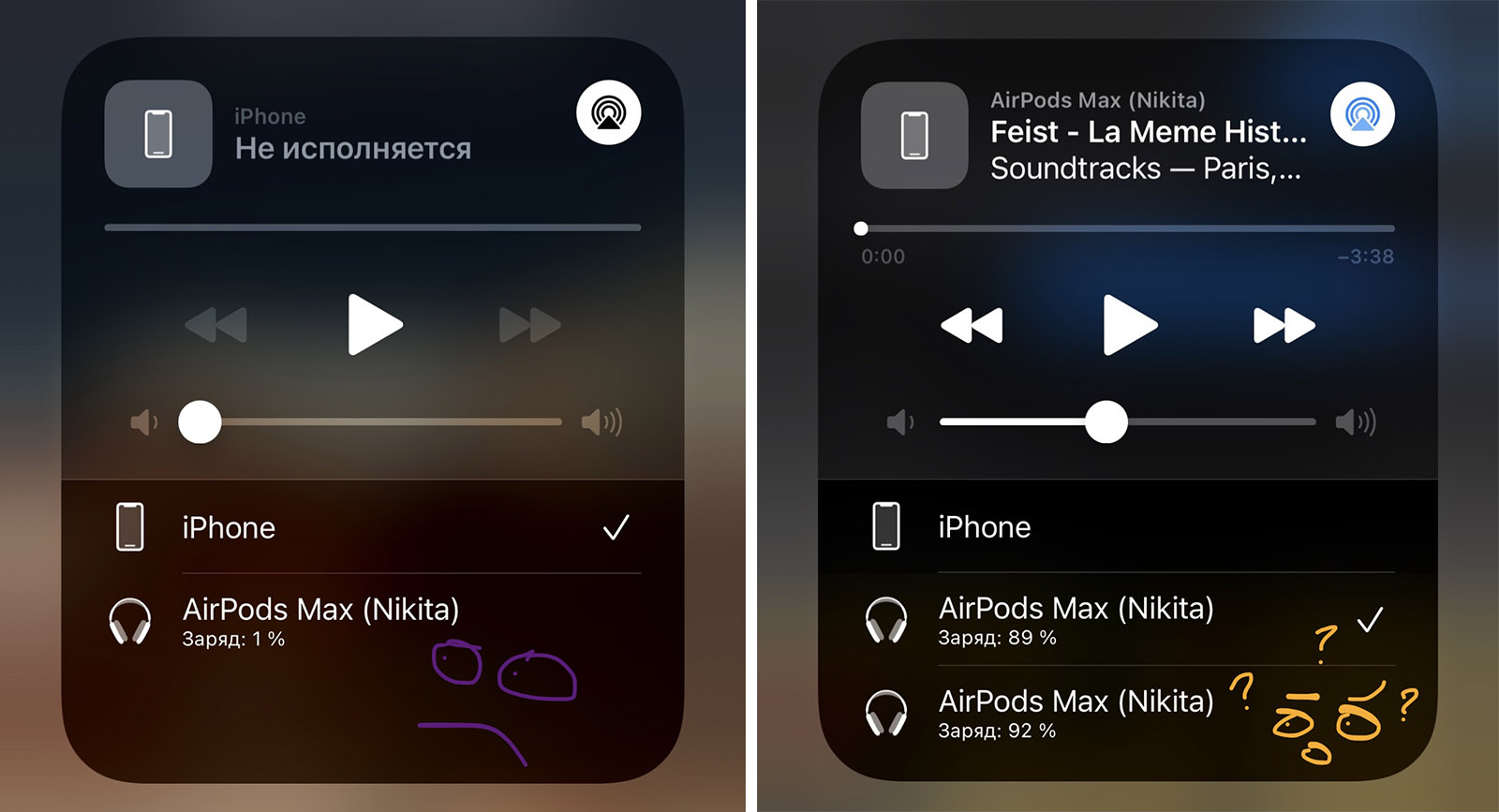
Минус 70% заряда за ночь, дублирующиеся наушники – это автопереключение так работает у меня. И не только на Max, а вообще любых AirPods.
Она вредит автономной работе AirPods Max. Автопереключение в моём случае оказалось причиной непредсказуемого и феноменально быстрого разряда AirPods Max. Я жаловался на него в обзоре. Как и на странные паузы.
А причина-то была банальной: наушники прыгают между девайсами на ровном месте, даже когда просто лежат. В результате иногда вечером снимал на 75%, а утром, надевая, любовался на весёлый 1%.
Мне кажется, что если бы обычные AirPods не надо было убирать в кейс, их владельцы тоже бы давно шумели из-за похожей проблемы. Но это уже догадки. Всё остальное, к сожалению, из личной практики.
Как отключить автоматическое переключение AirPods?
Сюрприз: это непросто.
Автоматическое переключение не выключается на уровне наушников. С тех пор, как с апдейтом прошивки функция появилась в современных «подсах» и «битсах», отказаться от неё полностью стало невозможно.
Да, автоматическое переключение нужно выключать вручную для каждого девайса Apple. По крайней мере, я не нашёл ни одного способа сделать это для наушников раз и навсегда.
Если у вас несколько iPhone, iPad и Mac, переключение надо будет запрещать вручную на каждом, КАЖДОМ гаджете. Пока вы это не сделаете везде, риск внезапного отключения, переподключения или вообще разрыва сигнала наушников останется с вами.
Если вы сбросите настройки гаджета или переподключите с нуля сами наушники (например, после их полного сброса), то настройку надо будет выключать заново. В последнем случае – на всех гаджетах.
Кстати, для Apple Watch такой настройки не существует. Насколько я знаю, если выключить переключение в спаренном к часам айфоне, то оно перестанет работать и для часов.
❗️ Как отключить автоматическое переключение AirPods для iPhone и iPad:
▸ Подключите наушники. Это можно быстро сделать, открыв Пункт управления (шторка, где кнопочки всякие) и нажав на иконку «радара» в верхнем углу виджета музыкального плеера. Там отобразятся ваши AirPods или Beats.
▸ Зайдите в приложение Настройки -> Bluetooth. Нажмите на синюю иконку «i» рядом с вашими наушниками.
▸ Прокрутите открывшееся окно вниз и выберите пункт Подкл. к этому iPhone.
▸ Нажмите на вариант При последнем подключении к этому iPhone.
❗️ Как отключить переключение на Mac:
▹ Откройте Системные настройки -> Bluetooth. Найдите в списке ваши AirPods.
▹ Нажмите напротив ваших AirPods на кнопку Параметры.
▹ В выпадающем списке напротив Подключаться к этому Mac выберите пункт Если последнее подключение было к этому Mac.
Осталось повторить это на абсолютно всех ваших девайсах. ВСЕХ. А для профилактики – и на девайсах ваших родных, если хотя бы раз пользовались функцией Поделиться аудио.
Apple надо исправить автопереключение, либо отказаться от него
За три месяца эта фича единолично принесла мне больше негатива, чем пять лет эксплуатации самых разных моделей AirPods вместе взятые. Сегодня с утра была последняя капля – пассажиры метро в час-пик неожиданно послушали музыку вместе со мной и, судя по лицам, остались не очень довольны. Ещё бы.
Как такое получилось у компании, которая делает обалденные наушники, работающие с лучшей экосистемой технологий в мире? Ответ не знаю. Но очень надеюсь, что в Купертино вопросом занимаются вплотную и найдут решение.
А пока владельцам AirPods, имеющим больше одного девайса Apple, я советую отказаться от автоподключения и вернуть было потерянный дзен использования наушников, за который их любит и обожает весь мир.
Источник
Как отключить режим наушников на Айфоне?
Разберёмся, как отключить режим наушников на Айфоне, если он остался после отключения проводных наушников. Проблема Айфона в режиме наушников, без самих наушников, встречается в моделях iPhone 5 и в iPhone 6. Но эта инструкция актуальна и для разъёма lighnting, для более новых iPhone (7-12).
Начнём с простых способов и перейдем к самым радикальным, как отключить режим «Наушники» на Айфоне.
❓ 1. Причины возникновения неполадок
Причины того, что в iPhone не отключается режим наушников, можно условно разделить на 2 типа: программные и физические.
Распространённые причины, почему не отключается режим наушников на Айфоне:
- Загрязнение разъёма для наушников.
- Попадание в разъём воды.
- Поломка наушников, штекера, кабеля.
- Поломка телефона, не работают динамики.
- Системный сбой, когда наушники отсоединялись от телефона. Перегруженность процессора.
- Программные ошибки, неправильная работа jailbreak, разных приложений.
Частые варианты сбоя во время отключения наушников: телефон перезагружался, «сел» аккумулятор процессор был перегружен и физические загрязнения разъёма (пыль, вода).
🔌 2. Отключить и подключить наушники
Если вы уронили телефон в воду или снег с подключёнными наушниками, Айфон мог зависнуть в режиме наушников из-за попадания влаги в разъём. Если причина вам неизвестна, пройдёмся по возможным вариантам.
Как убрать режим наушников на Айфоне? Переподключение наушников достаточно часто срабатывает. Можно попробовать подключить другие наушники, заведомо рабочие. Проблема может быть в штекере наушников (плохая изоляция), что случается с совсем дешёвыми «ноунейм» наушниками.
Если Айфон перешёл в режим «Наушники» намертво, нужно подключить и отключить беспроводные наушники. Если есть под рукой – обязательно попробуйте. Как это сделать, можно прочитать в нашей подробной статье.
⭐ Лучшие беспроводные TWS наушники (2021):
🔁 3. Перезагрузить телефон
Простая перезагрузка тоже может помочь в ситуации, когда Айфон не выходит из режима наушников. Если не помогло, можно попробовать Soft Reset. Такая перезагрузка имеет смысл, когда устройство в целом «зависло». Данные при этом не уничтожаются.
Если телефон работает, заходим в настройки: Основные – Сброс настроек, выбираем сброс без удаления контента. Если и сам телефон «висит», нужно использовать комбинацию клавиш, которая различается в зависимости от моделей, посмотреть конкретные сочетания лучше всего на сайте поддержки.
- Чтобы отключить функцию наушников на Айфоне, выключаем телефон с подключёнными к нему наушниками.
- После, включаем телефон, нажимаем кнопку увеличения или уменьшения громкости.
- Отключаем наушники и снова меняем громкость.
Часто это помогает убрать режим наушников в iPhone.
💎 Н аушники для Айфона и Android:
✈️ 4. Включить и отключить режим полёта
Режим полёта отключает все модули беспроводной связи. Проблема «зависшего» режима наушников бывает связана с «глюками» в одном из модулей связи. Включите этот режим на несколько минут.
После этого значок наушников на Айфоне должен пропасть.
🛠️ 5. Проверить настройки устройства, выключить все запущенные приложения
Если айфон видит наушники когда их нет, закрываем все запущенные приложения. Если есть какие-то «твики», программы, установленные не из AppStore, их лучше вовсе удалить.
Далее заходим в: Настройки – Универсальный доступ – Источник звука. Обычно установлен параметр «Автоматически». Выберите вместо этого «Динамик» и включите музыку или совершите звонок, с отключёнными наушниками.
Таким образом можно проверить работают ли динамики на телефоне. И проблему, когда не отключается режим наушников в iPhone, это может решить.
⏰ 6. Установка будильника, звонок и другие не очевидные решения
Если вы не знаете где в настройках Айфона наушники, ознакомьтесь с нашей статьей по настройке звука.
Стоит попробовать все неочевидные решения ниже, для отключения режима наушников:
- Устанавливаем будильник на пару минут вперёд. Сигнал будильника имеет больший приоритет, чем наушники и все системные звуки. Если прозвенит, то проблема решена. Иногда помогает воспроизведение мелодии будильника в настройках, попробуйте и это.
- Подключаем наушники и звоним кому-нибудь. После того, как соединение установлено, на том конце ответили, выключаем наушники.
- С подключёнными наушниками запускаем какое-нибудь приложение, которое воспроизводит звук, например YouTube. После запуска ролика, песни, подкаста, — вытаскиваем наушники.
- Смотрим, работает ли датчик приближения. Иногда он зависает в режиме наушников. Если датчик не работает, экран не гаснет при приближении к уху или ладони, в пункте настроек «Универсальный доступ» выбираем пункт «Адаптация экрана». После чего выключаем и включаем «Автояркость».
💎 Наушники для Айфона на Aliexpress :
👌 7. Обновление iOS – кардинальный вариант, как отключить наушники на Айфоне
Проверяем, последняя ли версия «оси» у вас установлена. Если нет, обновляем. Этот процесс избавляет от многих системных ошибок. Не обновлённая ОС может быть причиной, почему Айфон не выходит из режима наушников.
🧹 8. Чистка разъёма – физический способ, как отключить наушники на Айфоне 6 и 5
Смотрим, нет ли в разъёме грязи. Лучше подсветить фонариком с узким лучом. Если что-то есть, аккуратно убираем всё зубочисткой. Можно использовать пылесос, осторожно, чтобы не сломать разъем.
Все те же советы актуальны и для lightning.
- Если в разъём попала вода, нужно срочно просушить. Об этом у нас есть отдельная подробная статья.
- Не отключающийся режим наушников может быть вызван высокой влажностью воздуха. В бане, в бассейне и подобных местах телефону не место. Но если он там побывал, хоть и не падал в воду, из-за высокой влажности, вода может сконденсироваться внутри. Нужно как можно быстрее высушить телефон. Рекомендации по просушке здесь.
🔨 9. Сброс настроек
Сброс настроек — последняя надежда
Полный сброс настроек (Hard Reset) уничтожит все данные на телефоне, поэтому не забываем сделать резервную копию. Настройки – Основные – Сброс – Стереть контент и настройки. Но лучше сделать это с помощью компьютера через iTunes. Подробное описание процесса есть на официальном сайте поддержки. После сброса iPhone будет с чистой системой.
Если после выполнения всего вышеописанного, Айфон всё ещё в режиме наушников, обратитесь в сервисный центр.
Источник